epub怎么转换成pdf 三种epub文件转pdf格式的方法教程

epub怎么转换成pdf
方法一、风云PDF转换器
1、打开软件,来到主页面,因为我们要把epub转换成PDF,所有点击选择第二个“文件转PDF”;
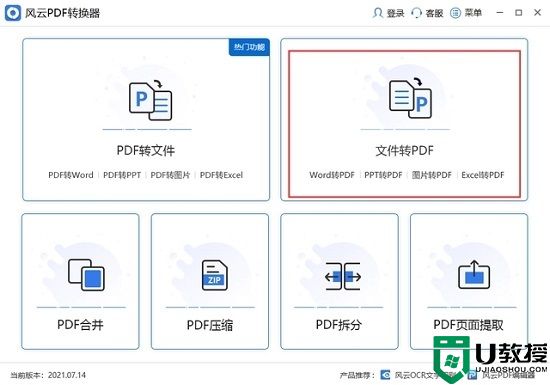
2、然后将文件添加进来,将格式选择为PDF,最后进行设置保存,点击“全部转换”就转换好了。
方法二、
1、首先我们需要用到calibre这款软件;
2、进入软件后,在界面点击【添加书籍】按钮,添加EPUB文件;
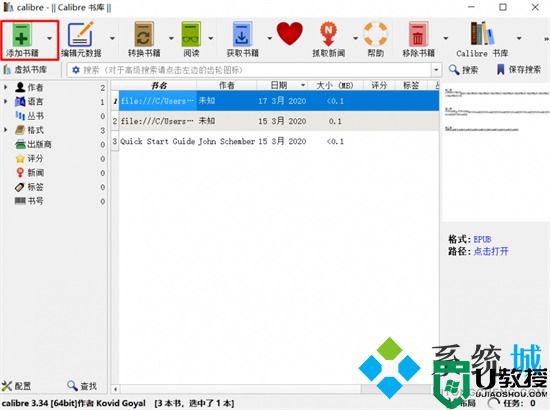
3、添加文件后,我们在界面右键点击添加的书籍,找到【转换书籍】选项,进入到Calibre软件转换界面后,输入格式选择【EPUB格式】(自动识别),输出的格式选择【PDF格式】;
4、选择输出格式为【PDF格式】后,点击界面左侧的【PDF输出】按钮,在里面可以对输出的EPUB格式进行设置,选择完成后就可以点击【确定】按钮进行转换了;
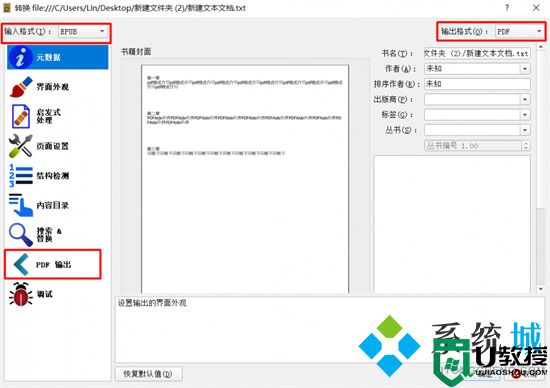
5、转换完成后,我们在界面右侧找到【路径】,然后点击打开路径,在打开的文件夹中就可以找到转换好的PDF格式文档了。
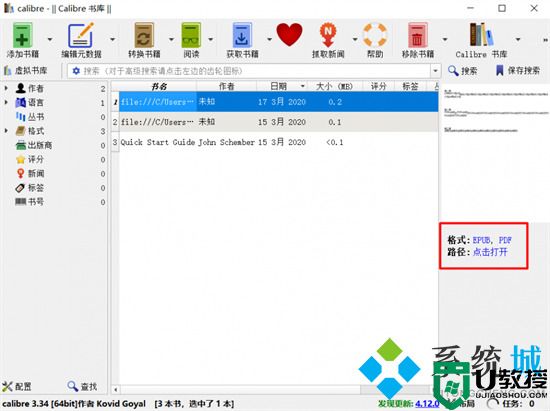
方法三、
1、我们也可以通过在线网站来进行转换,小编这里为大家提供了一个转换的网址:https://convertio.co/zh/epub-pdf/
2、进入网站后,在输入的格式中选择【EPUB】,在输出格式选择【PDF】,然后点击【选择文件】按钮,上传我们需要进行转换的EPUB格式文件;
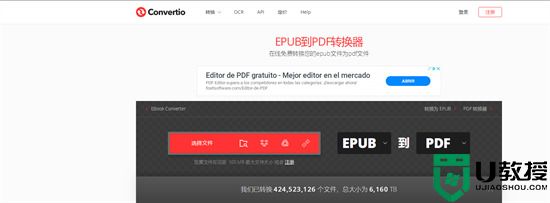
3、上传文件后,我们会进入一个新的界面。在弹出的界面中,点击【转换】按钮,等待转换完成以后,点击【下载】,即可把转换好的PDF文件下载到本地文件夹。
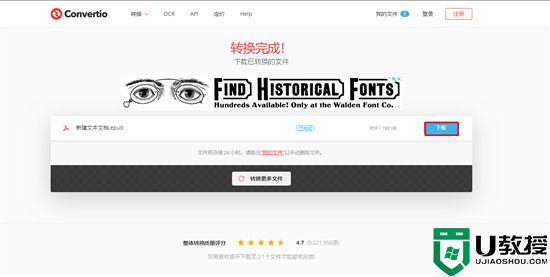
以上就是小编为大家带来的三种epub文件转pdf格式的方法教程,希望可以帮到大家。
epub怎么转换成pdf 三种epub文件转pdf格式的方法教程相关教程
- epub格式怎么转换pdf 如何把epub转化为pdf
- epub格式怎么转换pdf 将epub转为pdf免费教程
- epub怎么转换成txt格式 电脑epub文件怎么转换成txt
- epub怎么转换成txt格式 电脑epub文件怎么转换成txt
- 怎么把文件转换成pdf格式 如何将文件转换成pdf格式
- epub怎么转换成txt epub格式转换txt的方法
- 图片怎么转换成pdf格式 电脑图片免费转换成pdf格式的三种方法教程
- 图片怎么转换成pdf格式 电脑图片免费转换成pdf格式的三种方法教程
- 怎么把图片转成pdf格式的文件 图片转成pdf格式的三种免费教程
- wps怎么转换成pdf格式 wps转换成pdf格式的方法
- 5.6.3737 官方版
- 5.6.3737 官方版
- Win7安装声卡驱动还是没有声音怎么办 Win7声卡驱动怎么卸载重装
- Win7如何取消非活动时以透明状态显示语言栏 Win7取消透明状态方法
- Windows11怎么下载安装PowerToys Windows11安装PowerToys方法教程
- 如何用腾讯电脑管家进行指定位置杀毒图解

